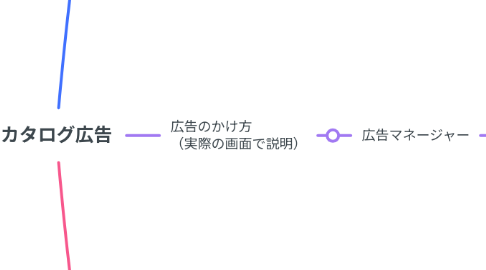
1. コンバージョン広告をオフにする基準
1.1. 1日目判断
1.1.1. 24時間で 【 CTR 1% 以下】で停止(OFF)
1.2. 3日目判断
1.2.1. 72時間で【1つも購入がない場合】で停止(OFF)
1.2.1.1. 広告予算500円の場合、この時点で1500円の消化(広告費)
1.3. 4日目判断
1.3.1. ROASが3以下
1.3.1.1. 広告を停止(OFF)
1.3.2. ROAS「Return On Advertising Spend」
1.3.2.1. ROASとは消化した広告費に対して得た売上を%で出したものになります。
1.3.2.1.1. 計算式は【売上÷広告費×100(%)】
1.3.3. ROASが3以上
1.3.3.1. ROASが3以上ある場合は広告を回し続ける
1.3.3.1.1. ROAS確認時の注意点
2. コンバージョン広告の目的は、ウェブサイトやアプリで価値の高いアクションを促すために使用します。
2.1. 何かを購入したり、あなたのウェブサイトから電話で問い合わせるなど、最もアクションを実行する可能性が高い人を対象に広告を表示します。
3. 広告のかけ方 (実際の画面で説明)
3.1. 広告マネージャー
3.1.1. ⚫︎広告キャンペーン (広告を配信する目的についての設定)
3.1.1.1. ⚫︎広告セット (ターゲティングをはじめとする配信方法の設定)
3.1.1.1.1. ⚫︎広告 (広告クリエイティブの作成にかかわる項目、画像やテキスト等を設定)
3.1.1.1.2. 広告〔クリエイティブ〕作成
3.1.1.1.3. ★1つの広告で複数の商品を検証できるカルーセル広告
3.1.1.1.4. ★カタログ広告
3.1.1.2. 宣伝する商品
3.1.1.2.1. 商品セット:【全ての商品】
3.1.1.3. 検証期間
3.1.1.3.1. 指定なし(広告データ自体は毎日確認)
3.1.1.4. オーディエンスを決める
3.1.1.4.1. 地域 【この地域に住んでいる人】〔日本〕
3.1.1.4.2. 年齢【ペルソナで決めた年齢】
3.1.1.4.3. 性別【自身のショップに合う性別を選択】
3.1.1.4.4. 詳細ターゲット設定 (推定オーディエンスの数値は10万以上を目安に)
3.1.1.4.5. 言語
3.1.1.5. 配置
3.1.1.5.1. Advantage+ 配置
3.1.1.6. セット名は【作成日+選択キーワード名を入力】
3.1.2. キャンペーンの作成
3.1.3. キャンペーン名【作成日+カタログ】
3.1.4. カタログ:【ON】
3.1.5. advantage予算の最適化:【ON】
3.1.6. 予算
3.1.6.1. 1日500円〜(変動有)
3.1.6.1.1. 消化金額が3,000円以上で購入なければオフ
4. カタログとは?
4.1. 商品のデータをFacebook上で管理できる機能です。カタログには、商品画像や価格などの商品情報を登録することで商品を追加できます。
4.1.1. カタログ機能は商品の管理に役立つだけでなく、作成したカタログから商品情報を取得してFacebook広告を出稿することが可能になっています。
